Einrichten des Roter-Modem ZTE F670

- 3476
- 398
- Thalea Steidl
Der Wettbewerb im Bereich der Router ist so hoch, dass Hersteller nicht nur ihre Modelle verbessern, sondern auch Geräte mit grundlegend neuen Möglichkeiten entwickeln. Einer von ihnen kann sicher als optisches Modem ZTE F670 bezeichnet werden und als ideale Lösung für einen hohen Zugang zum Internet, einschließlich für Privateigentümer, positioniert werden.

Die Besonderheit des Geräts ist das Vorhandensein eines Modems, und da inländische Telefongesellschaften wie Rostelecom und MGTs bereits Glasfaserinfrastruktur erworben haben, ist die Verwendung eines solchen Routers für diese Betreiber eine ideale Lösung.
Auf der anderen Seite beinhaltet eine solche interessante Funktionalität das Vorhandensein einer Reihe von Funktionen bezüglich der Konfiguration des Geräts. Wir werden heute über sie sprechen.
Beschreibung, Hauptmerkmale von ZTE F670
Der Hersteller selbst wird durch das optische Modem als Abonnenten mit hoher Geschwindigkeitsklemme positioniert, das die Eingangsgeschwindigkeit am optischen Kabel von bis zu 1 GB/s liefert und Ihnen ermöglicht, den drahtlosen Verkehr mit Geschwindigkeiten von bis zu 300 mb/mm zu verteilen.

Unter anderen Merkmalen des Geräts ist es erwähnenswert, Folgendes zu beachten:
- Das Vorhandensein von Funktionen, mit denen Sie Sicherheitssysteme, VoIP-Telephony, TV anschließen können;
- die Möglichkeit, ein externes Laufwerk über einen USB -Anschluss zu verbinden;
- Die Fähigkeit, als Modem zu verwenden.
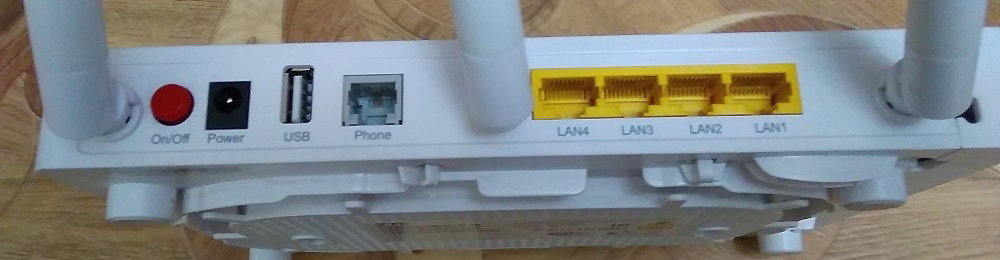
Haupttechnische Hauptmerkmale:
- Der optische Port des SFF liefert die Geschwindigkeit der Daten, die bis zu 2,5 GB/s erhalten, die Übertragung - bis zu 1,25 GB/s (das Real hängt vom gewählten Tarif ab und ist durch den Wert von 1 Gb/s begrenzt)
- 4 Gigabit -Lan -Ports;
- WI -FI zwei -Band -Netzwerk (2,4 GHz - bis zu 300 MB/s, 5 GHz - bis zu 867 GB/s);
- Drei externe Antennen: zwei für den Bereich von 2,4 GHz, eine für 5 GHz;
- Töpfe FXS -Telefonanschluss.
Der USB -Anschluss befindet sich auf der Rückseite. Es gibt auch die Ein/Aus -Taste ein/aus dem Gerät. Die Reset-Taste befindet sich zusammen mit den Wi-Fi- und WPS-Tasten an der Seitenplatte.
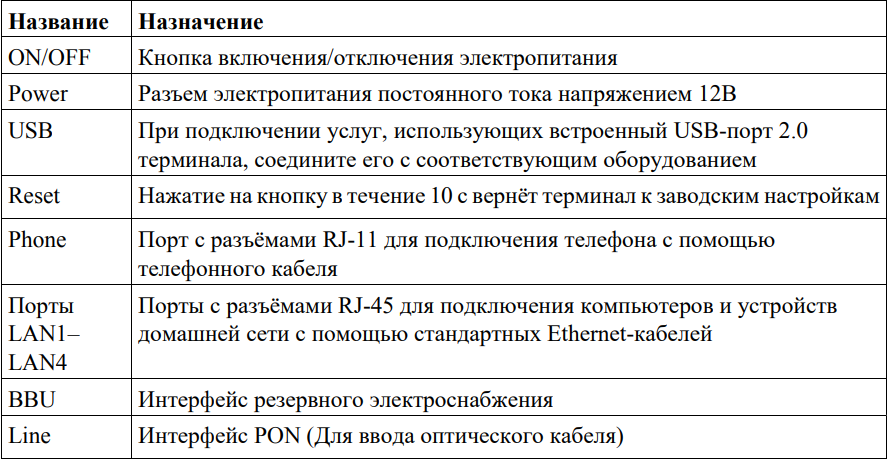
Interneteinstellung
Um die ersten Einstellungen vorzunehmen, muss ZTE F670 mit einem Computer verbunden sein. Dies ermöglicht die Verwendung der Weboberfläche des Routers des Routers.
Dafür brauchen Sie:
- Schließen Sie die PC -Netzwerkplatine mit dem LAN -Modem -Port mit dem Patch -Kabel der gewünschten Länge an:
- Schließen Sie das Kabel vom Internetanbieter an den optischen Anschluss an
- Schließen Sie das Netzteil an und schalten Sie den Router ein.
Dies reicht aus, um den Browser in die Webschnittstelle des Modems zu durchgehen.
Kleine Bemerkung: Obwohl das Modell das gleiche ist, ist die Firmware bei Rostelecom und MGTS unterschiedlich. Daher unterscheiden sich viele Einstellungen. Insbesondere verwendet MGTS LAN Port Nr. 4 für IPTV, weshalb Sie den Computer in einem der ersten drei Ports an den Router anschließen müssen.
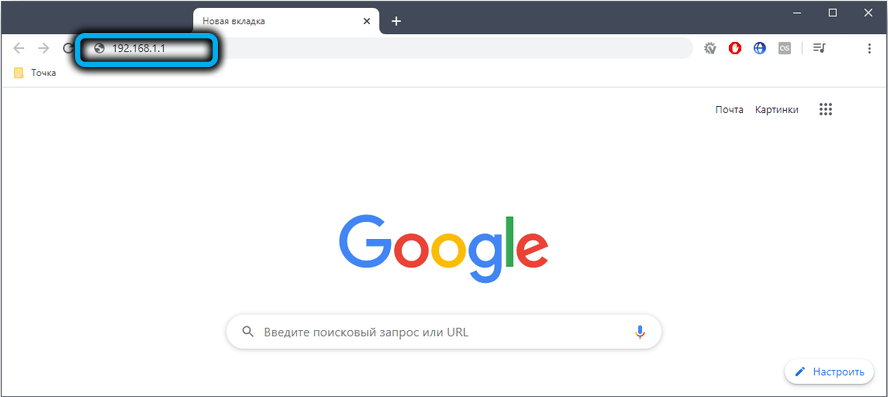
Die Adresse für die Eingabe des Administratorpanels ist für beide Operatoren gleich - 192.168.1.1 oder 192.168.0.1, aber die Autorisierungsdaten unterscheiden sich. MGTS verfügt über eine Anmeldung und ein Passwort für ZTE F670 ist ein Benutzer/Benutzerpaar. Rostelecom verwendet verschiedene Kombinationen:
- Login - Administrator mit einem leeren Passwort;
- Admin/Administratorpaar;
- Administrator-Passwort;
- Admin/1234.
Die spezifischen Werte der Anmeldung und des Kennworts für Rostelecom sind normalerweise auf der Etikett auf der unteren Ebene des Modems angegeben. Wenn der gültige Wert dort nicht geeignet ist, müssen Sie die Einstellungen in die Fabrik zurücksetzen. Im Folgenden werden wir Ihnen mitteilen, wie es geht.
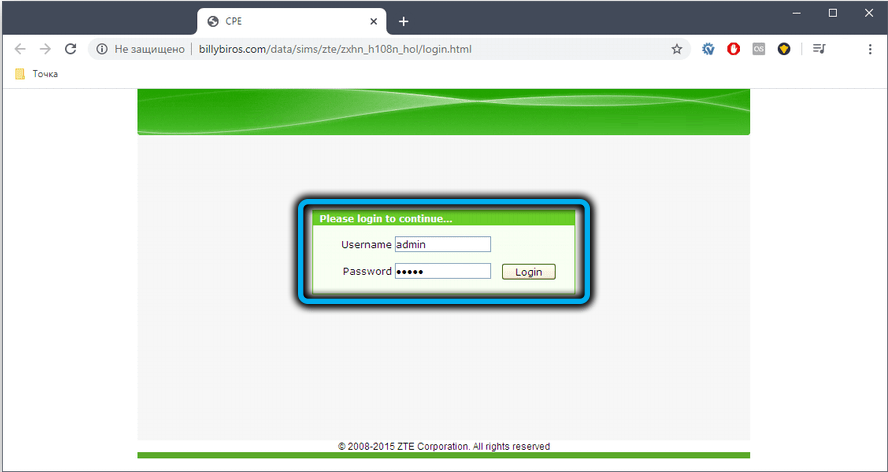
Und eine weitere Nuance in Bezug auf die Router aus den MGTs: Es ist möglich, ein Login/Passwort für professionelle Abfälle und Spezialisten von Servicecentern einzugeben. Dies ist eine Kombination aus MGTS/MTSOAO, aber Sie müssen mit einem deaktivierten optischen Kabel in das Administratorfeld gehen. Und wenn Sie ein gewöhnlicher Benutzer sind, ist es besser, nicht zu versuchen, die Möglichkeiten einer erweiterten Einstellung zu nutzen - dies kann zu sehr unangenehmen Folgen führen.
Für die Verbindung des ZTE F670 zum Internet ist das Verfahren für beide Betreiber im Grunde dasselbe, da sie die Art der Verbindung von PPOE verwenden, wobei nur die Eingabe der Anmeldung und des Kennworts des Anbieters erforderlich ist. Diese Daten werden normalerweise im Vertrag angegeben.
Es wird auch erforderlich.
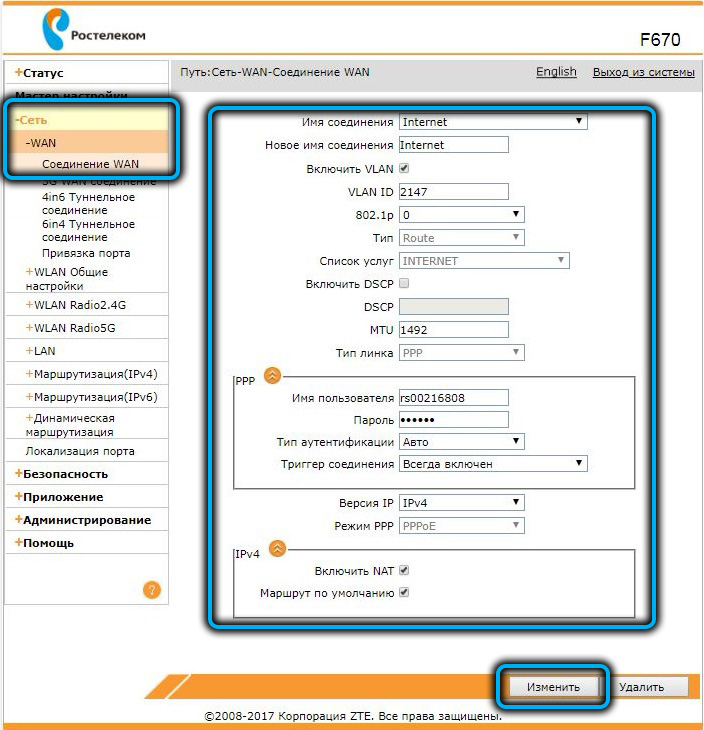
Auf derselben Seite können Sie einen Port festlegen, mit dem das IPTV verbunden werden kann. In diesem Feld "Verbindungsname" müssen Sie IPTV auswählen, und nicht vergessen, die Einstellungen vor dem zu speichern, indem Sie auf die Schaltfläche "Ändern" klicken.
Einstellen von ZTE F670 für die Wi-Fi-Verteilung
Alle drahtlosen Netzwerkeinstellungen werden in den Abschnitten von WLAN für zwei Bereiche getrennt durchgeführt. Die Einstellungen sind absolut identisch, mit Ausnahme des Netzwerknamens und möglicherweise den Passwörtern.
Der Unterabschnitt "Basic", der Einstellungen wie der verwendete Modus, die Breite des Streifens, die Kanalnummer, das Intervall des drahtlosen Signals, seine Leistung usw. angibt, usw., Nichts muss geändert werden - die Standardparameter sind optimal.
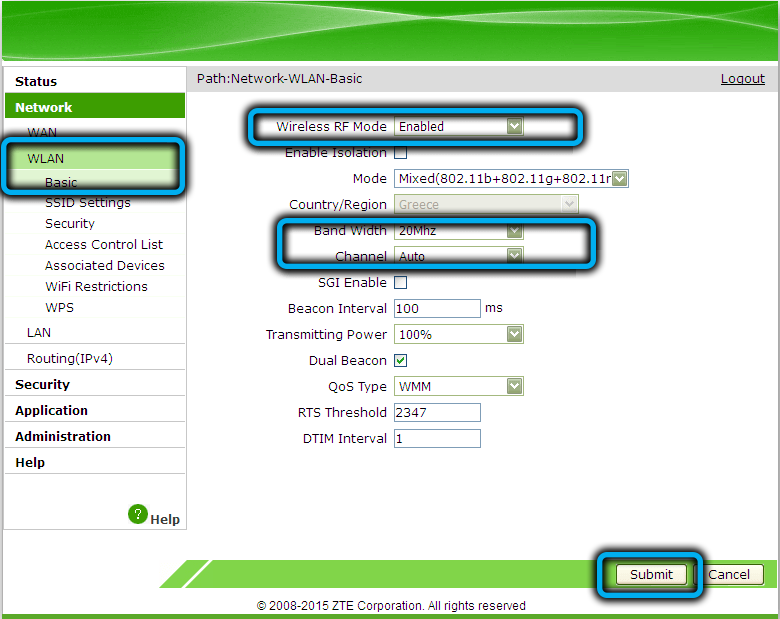
Im SSID -Unterabschnitt müssen Sie die Netzwerkkennung, seine Sichtbarkeit und die maximale Anzahl gleichzeitiger Verbindungen auswählen und den Namen festlegen (Versuchen Sie, das Netzwerk einfach mit 2,4 und 5 GHz zu identifizieren).
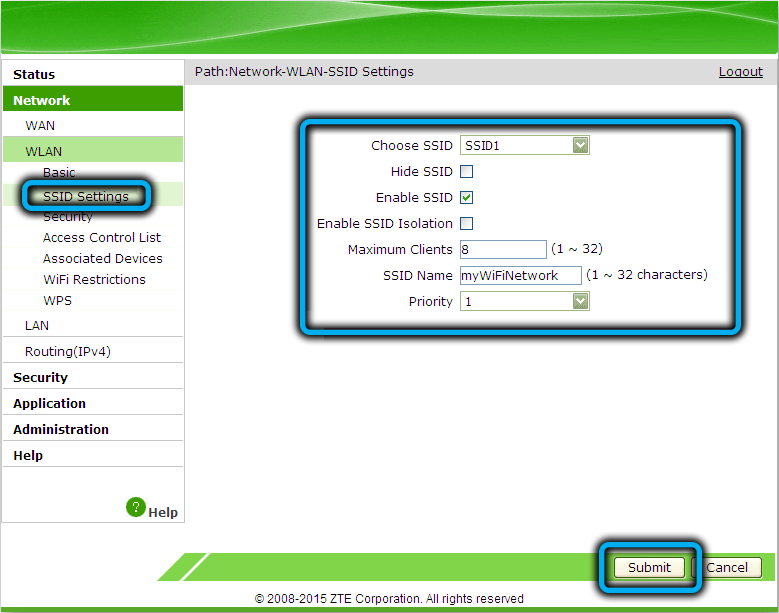
Im Unterabschnitt Sicherheitseinstellungen geben wir das Netzwerkkennwort an. Viele machen es für zwei Bereiche gleich. Aus Sicht des Auswendiglernens ist dies eine gute Lösung, aber im Sicherheitsaspekt - nicht sehr: Wenn Ihr Passwort herausgefunden wird, dann für beide Netzwerke, dann für beide Netzwerke.
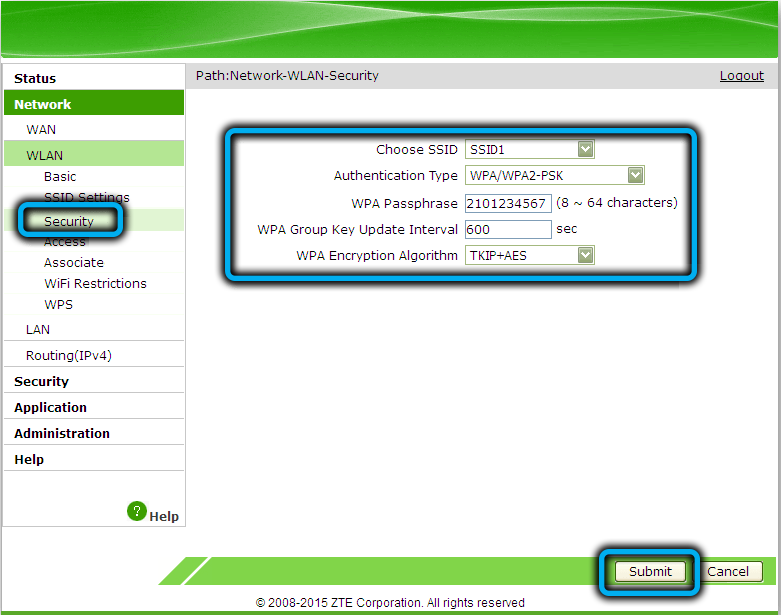
Nach der Einführung und Erhaltung der Einstellungen ist es erforderlich, das Modem so neu zu starten, damit sie in Kraft treten.
Port -on -Sampling auf dem Router ZTE F670
Leider kompliziert die interne Adressierung, die von Routern unterstützt wird. Das Problem wird gelöst, indem die Anschlüsse genannt werden.
STEP -BY -STEP -Algorithmus:
- Wir gehen auf die Registerkarte "Anhang"
- Wählen Sie den Menüelement "Port Passing";
- Setzen Sie ein Scheckmarkt in das Feld "Aktivieren";
- Wir setzen einen Namen für eine bestimmte Regel;
- Geben Sie das verwendete Protokoll an (normalerweise TCP);
- Im Feld "erste IP -Adresse" geben wir den Anbieter iphik an;
- Er muss im nächsten Feld stehen;
- In den Feldern "Start/End-WAN-Port-Port geben wir das Gerät oder die Reichweite der Ports des Remote-Servers für das Spammer durch den Router an
- Wenn Sie ein Checkmark in das Feld "Schalten Sie das Mac -Display ein" ein, wird ein anderes Feld angezeigt, in dem Sie den Wert der MAC -Adresse des Geräts einführen müssen, für die die Umleitung der Ports erforderlich ist. In diesem Fall ist die IP -Adresse nicht erforderlich, um sie anzuzeigen
- Im Feld LANIP -Host stellen wir das interne iphik des endgültigen Geräts vor (beginnend mit den Zahlen 192.168 ...);
- Geben Sie im Feld "Initial/Final LAN Port" einen Port- oder Portbereich für die Anwendung ein, die nicht ohne Porting -Ports funktionieren kann. Bei einem einzelnen Port sollten beide Werte identisch sein. Wir erfahren den Port, den Sie in die Einstellungen eines bestimmten Programms einfügen müssen (z. B. Torrent -Tracker)
- Klicken Sie auf die Schaltfläche "Hinzufügen".
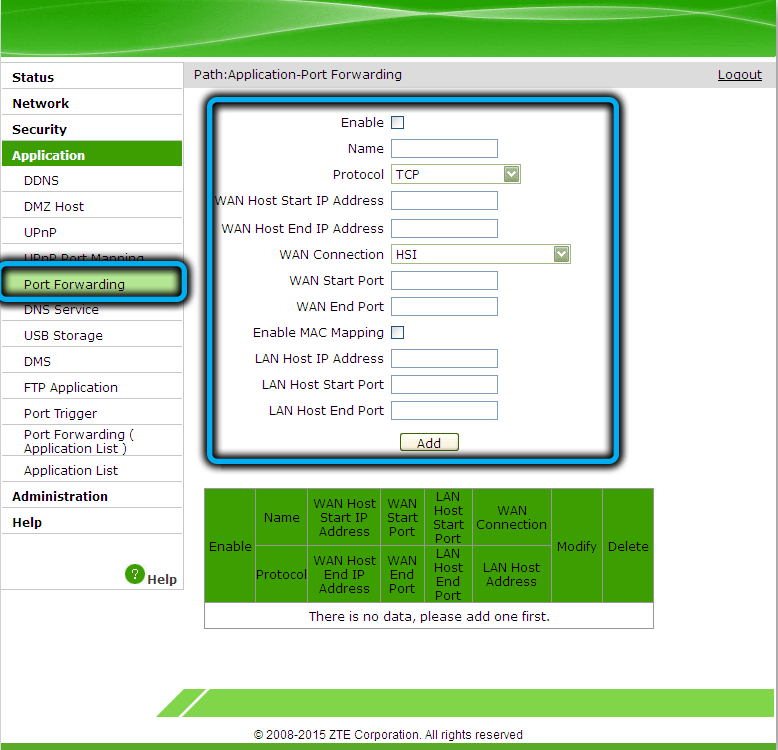
Die Anzahl der im Prinzip festgelegten Laichregeln ist nicht begrenzt.
BERATUNG. Bevor Sie den Port der Portierung der Ports hinzufügen, wird empfohlen, die IP-Adresse für das Gerät für seine MAC-Adresse zu reservieren, sodass diese Adresse beim Nachladen des Routers dauerhaft ist. Aktuelle Arbeitssitzung.Retural -Returation, ZTE F670 auf Werkseinstellungen zurücksetzen
Schwebewechsel, Fehlfunktionen und Kuriositäten in der Arbeit des Modems werden normalerweise durch das Nachladen behandelt. Dies kann sowohl auf dem Gerät selbst als auch über die Weboberfläche erfolgen. Da sich die Schaltfläche zum Herunterfahren jedoch auf der Rückseite des Routers befindet, ist der Zugriff darauf nicht immer möglich.
Es ist viel einfacher, remote neu zu laden, auf die Registerkarte "Management" zu gehen und die Taste "Neustart" zu drücken.
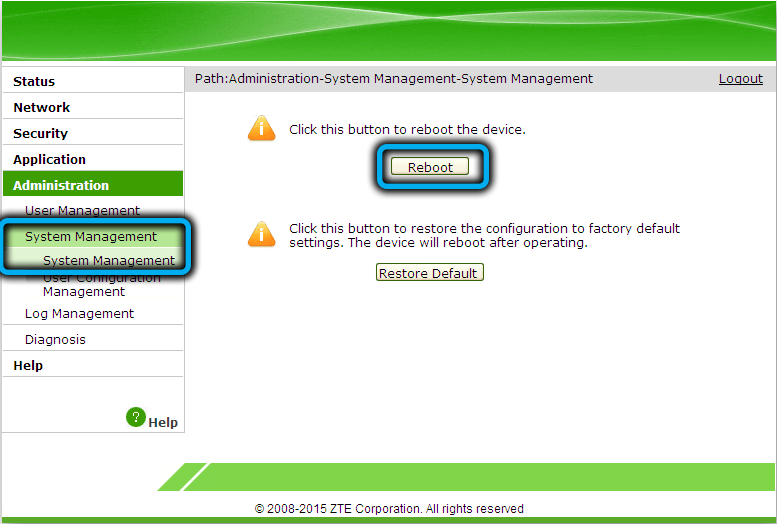
Wenn die ZTE F670 -Fehlfunktionen nicht verschwinden, müssen Sie entschlossenere Maßnahmen ergreifen - das Gerät auf Werkseinstellungen fallen lassen. Außerdem gibt es zwei Optionen für die Ausführung des Vorgangs: Durch Klicken auf die Schaltfläche Reset auf dem Seitenfeld und das Drücken von ca. 10 Sekunden oder über das Verwaltungsfeld auf derselben Registerkarte "Steuerung" (die Schaltfläche "Wiederherstellung" durch Standardeinstellung durch standardmäßig ). Sie müssen sich jedoch daran erinnern, dass Sie alle Einstellungen wiederholen müssen, da sie abgelehnt werden.
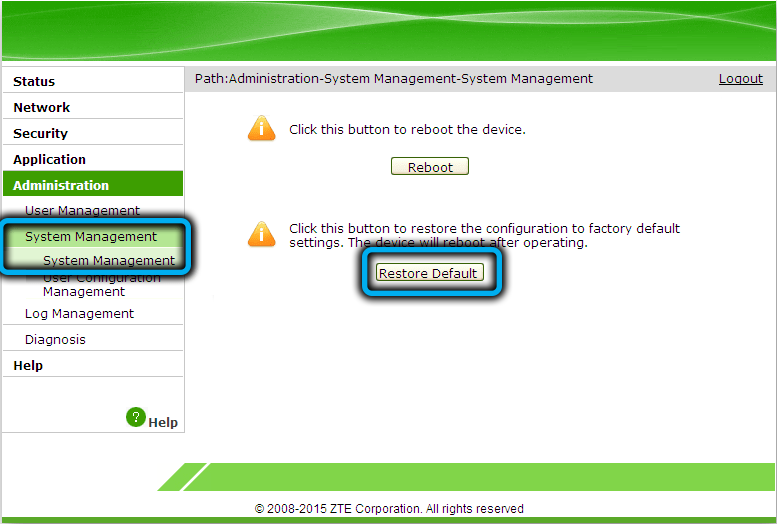
Firmware Update
Wie wir bereits bemerkt haben. Im Netzwerk finden Sie alternative Software für beide Betreiber. Wir empfehlen jedoch nicht, unsere Geräte mit dieser Firmware zu flashen. Darüber hinaus sollten Sie die Firmware, die das Modem vom Betreiber veröffentlichen, nicht verwenden.
In den offiziellen Versionen können Sie das Modem auf der Registerkarte "Management" (Element "Software -Update" flashen).
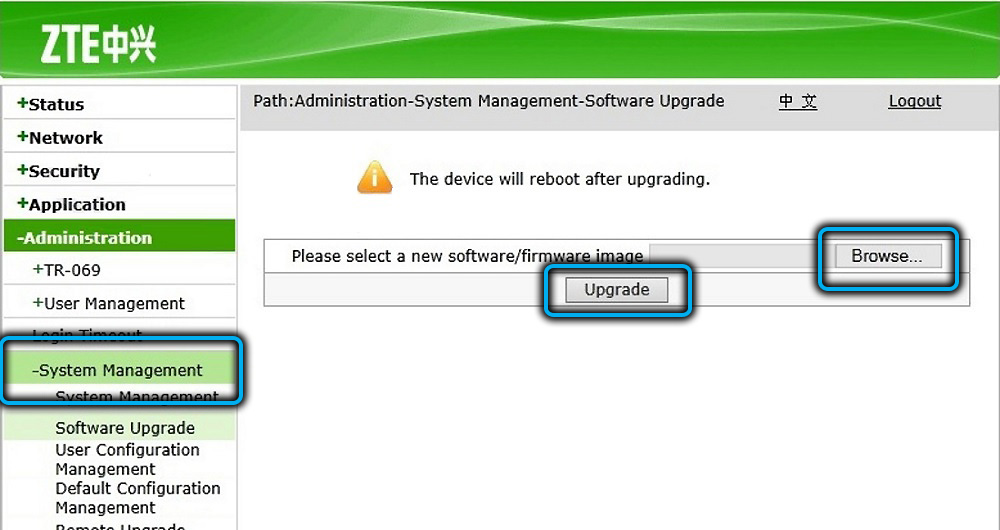
Abschluss
ZTE F670 ist ein ziemlich spezifisches Gerät, das von Ballaststoffen verbunden ist und mit einer Telefonleitung arbeiten kann. Diese Möglichkeiten bestimmen den Umfang der Verwendung dieser Modems (Operatoren Rostelecom und MGTs) und die Funktionen der Steuersoftware, die Sie heute kennengelernt haben, obwohl nicht vollständig.
- « Gerätepolitik Teufel auf Android
- Brauche ich einen atieclxx -Prozess?.exe und ist es möglich, es zu entfernen »

